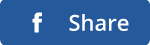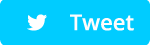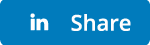Wir sind zurück mit unserem nächsten PowerPoint-Tutorial. Lernen Sie, wie Sie in einfachen Schritten Puzzleteile in PowerPoint erstellen. Machen Sie Ihre nächste Präsentation mit Puzzleteilen spannend und beeindruckend. Fügen Sie Puzzleteile hinzu, um Teamarbeit, Prozesse, Ideenfindung, geschäftliche Problemlösung und mehr zu präsentieren.
Lassen Sie uns Ihnen ohne weitere Wartezeit die Schritte zum Erstellen eines Puzzleteils in PowerPoint zeigen.
In diesem Tutorial lernen Sie Folgendes zu erstellen:
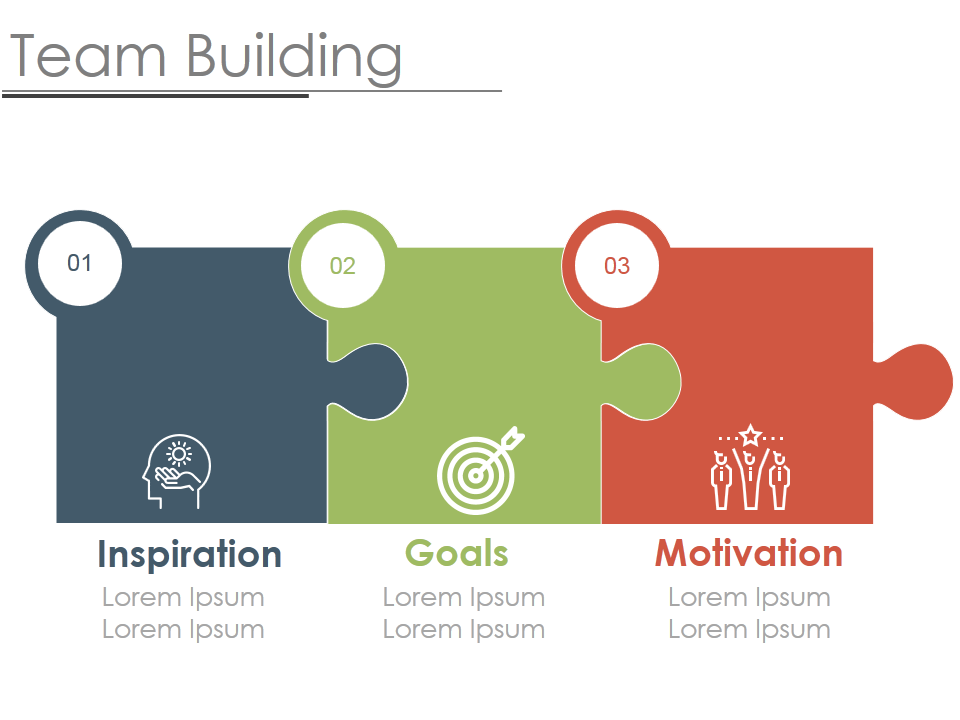
Schritte zum Erstellen eines Puzzleteils in PowerPoint:
- Rechteck einfügen. Gehen Sie zu Einfügen > Formen > Rechtecke > Rechteck . Passen Sie Form und Größe mit dem markierten Griff an, wie im Bild unten gezeigt.

- Fügen Sie erneut ein Rechteck hinzu. Gehen Sie zu Einfügen > Formen > Rechteck > Rechteck . Ändern Sie die Form und Größe des Rechtecks, indem Sie die markierten Griffe gedrückt halten. Siehe das Bild unten.
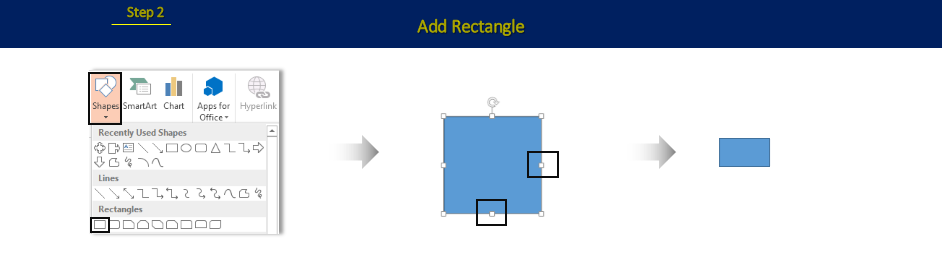
- Oval einfügen. Gehen Sie zu Formen > Grundformen > Oval . Passen Sie Form und Größe wie im Bild unten gezeigt an. Verbinden Sie das Rechteck und das Oval.
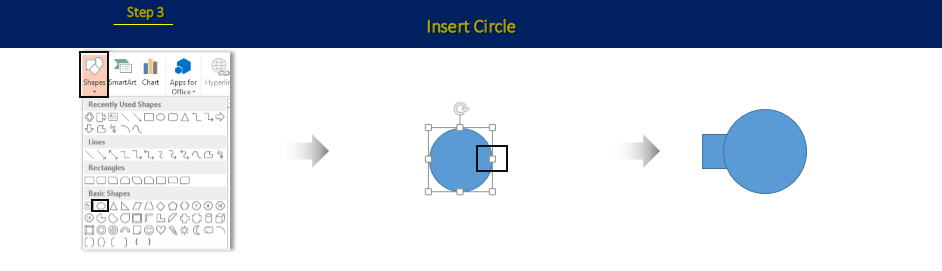
- Wählen Sie beide Formen aus > Format > Ausrichten > Mittenausrichten .
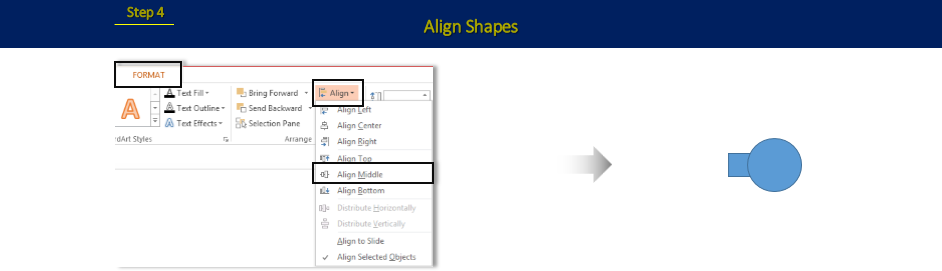
- Verbinden Sie nun das erste eingefügte Rechteck mit dem zweiten verbundenen Rechteck und den ovalen Formen. Sehen Sie sich zur Verdeutlichung das folgende Bild an.
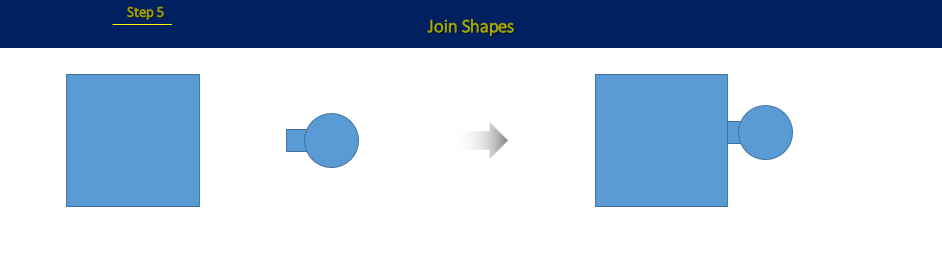
- Sobald diese Formen kombiniert wurden, duplizieren Sie die Form durch Drücken von Strg+C und Strg+V und erstellen Sie weitere solcher Formen. Klicken Sie mit der rechten Maustaste auf die zweite duplizierte Form > In den Hintergrund > In den Hintergrund .
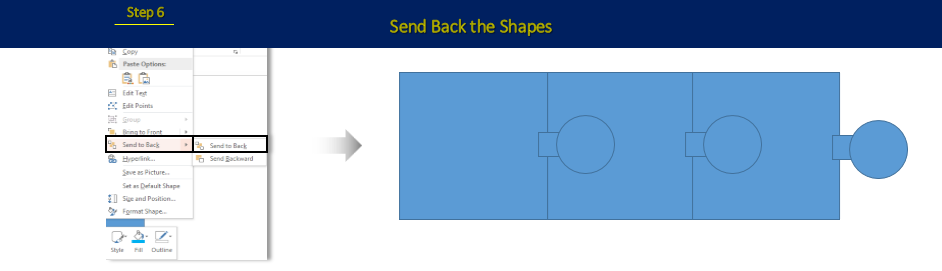
- Klicken Sie mit der rechten Maustaste auf die Formen > Füllen > Farbe > Umriss > Kein Umriss .
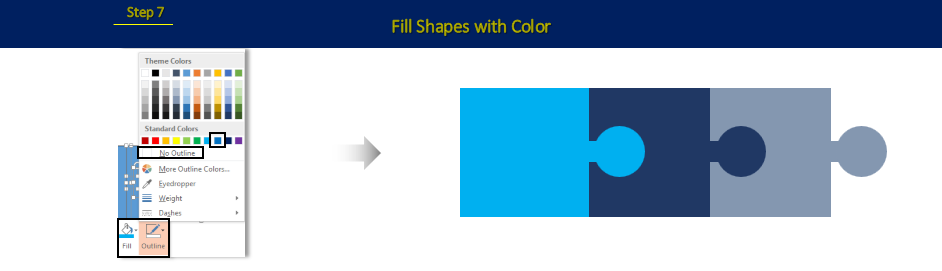
- Fügen Sie die ovale Form erneut ein. Gehen Sie zu Einfügen > Formen > Oval . Platzieren Sie die ovale Form über den Puzzleteilen.
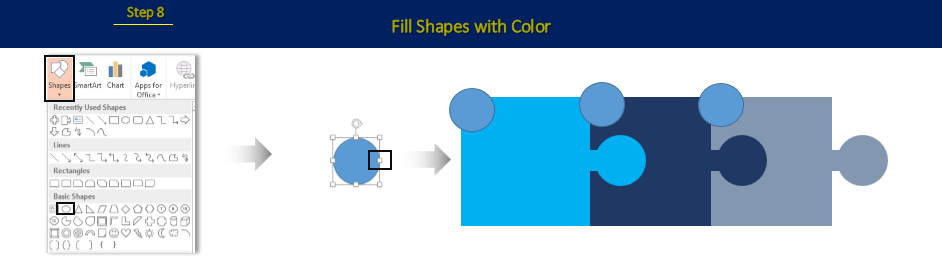
- Klicken Sie mit der rechten Maustaste auf die ovalen Formen > Füllen > Keine Farbe > Umriss > Farbe wählen . Erhöhen Sie die Stärke der Linie um 3 Punkte .
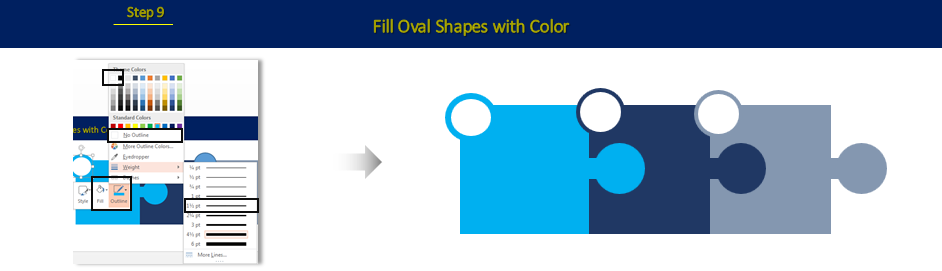
Das Puzzleteil ist fertig. Fügen Sie Ihren Inhalt hinzu, ändern Sie die Farben, setzen Sie Symbole und schon kann es losgehen.
Falls Sie für Ihre nächste Präsentation ein fertiges Puzzleteil wünschen, haben wir eine Auswahlliste mit einigen unserer beliebtesten Designs zusammengestellt.
Schau mal.
Professionell gestaltete Puzzleteil-Vorlagen
Professionelle Puzzleteil-Vorlage Nr. 1

Klicken Sie hier , um diese kreativ gestaltete Puzzleteil-PPT herunterzuladen.
Professionelle Puzzleteil-Vorlage Nr. 2
![]()
Laden Sie diese professionell gestaltete PowerPoint-Präsentation mit Puzzleteilen herunter .
Professionelle Puzzleteil-Vorlage Nr. 3
![]()
Laden Sie diese kreativ gestaltete PPT mit Puzzleteilen für Trophäen herunter .
Professionelle Puzzleteil-Vorlage Nr. 4
![]()
Klicken Sie hier , um diese innovativ gestaltete PPT-Vorlage mit Puzzleteilen herunterzuladen.
Professionelle Puzzleteil-Vorlage Nr. 5
![]()
Laden Sie dieses innovativ gestaltete Puzzleteil herunter, indem Sie hier klicken .
Professionelle Puzzleteil-Vorlage Nr. 6
![]()
Klicken Sie hier , um diese professionell erstellte PPT-Vorlage mit Puzzleteilen herunterzuladen.
Professionelle Puzzleteil-Vorlage Nr. 7
![]()
Laden Sie diese kreativ gestaltete PowerPoint-Folie mit Puzzleteilen herunter .
Professionelle Puzzleteil-Vorlage Nr. 8
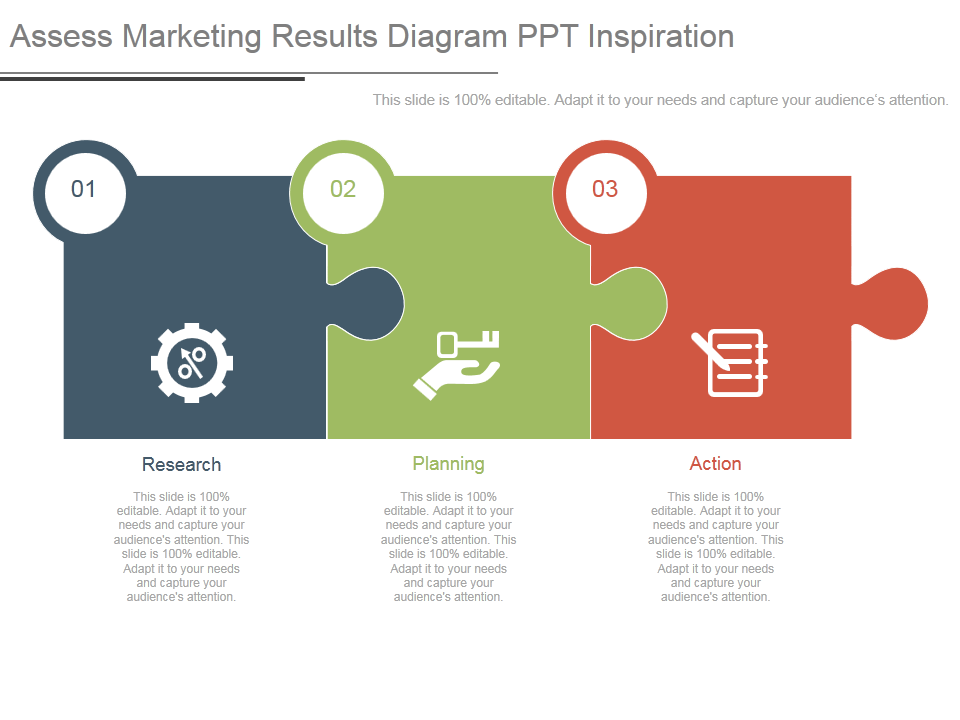
Klicken Sie hier , um diese innovativ gestaltete PowerPoint-PPT-Vorlage mit Puzzleteilen herunterzuladen.
Haben Sie Feedback? Bitte hinterlassen Sie Ihre Nachricht oder Ihr Anliegen im Kommentarbereich unten.
Bleiben Sie dran für weitere unterhaltsame Tutorials.

 Home
Home 

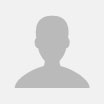
 Customer Reviews
Customer Reviews